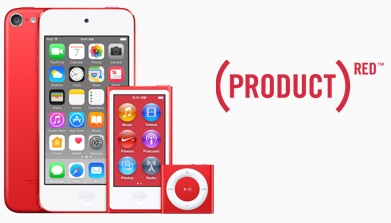Comment transférer de la musique d’iPhone 8/X/XR/11/12/13/14/15 vers iTunes facilement
Comment transférer de la musique iPhone vers iTunes pour rétablir la bibliothèque iTunes endommagée ? Lisez ce tutoriel pour trouver la solution la plus facile de mettre de la musique d’iPhone sur iTunes.
Tutoriels sur musique iPhone
1. Transfert musique vers iPhone
2. Transfert audio vers iPhone
3. Transfert musique vers PC/Mac
4. Transfert musique vers iTunes
5. Astuces musicales iPhone
6. Astuces musicales iTunes
7. Astuces d’Apple Music
Comme un bon outil multimédia pour la gestion d’iPod, iPhone et iPad, iTunes vous aide à sauvegarder une quantité de musique importante. Mais face à la perte de la bibliothèque iTunes, le rachat va prendre des milliers de dollars et des heures. De plus, avec la limite du mémoire, iPhone ne stocke que les données moindres que vous voulez, pourquoi ne pas sauvegarder une partie de musique, comme sur iTunes ? Face aux ces deux situations, il vous suffit copier de la musique iPhone vers iTunes, alors comment transférer de la musique depuis iPhone vers iTunes ?
Généralement, vous voulez utiliser iTunes, mais la synchronisation de données iTunes vers iPhone est possible, vous ne pouvez pas synchroniser de tous les fichiers musicaux iPhone sur iTunes (uniquement pour les achats). Pour la sauvegarde iTunes, c’est une fonction limitée, qui est visée sur la restauration de l’appareil, donc vous ne pouvez pas y accéder directement et la restauration de la sauvegarde iTunes effacera toutes les données existantes. Alors vous avez besoin d’un mode de transfert plus puissant et efficace pour mettre de la musique de votre iPhone 8/X/XR/11/12/13/14/15 vers iTunes.
L’outil que vous demanderiez: AnyTrans
L’outil demandé est AnyTrans, qui est un logiciel professionnel de transfert de données iOS. Comme une meilleure alternative à iTunes, AnyTrans vous permet d’ajouter de la musique iPhone 8/X/XR/11/12/13/14/15 vers iTunes sans limite à votre gré.
- Tous les types de fichiers musicaux sont supportés après le transfert, y compris la musique, sonneries, livres audios, listes de lecture …
- À part le transfert de données iPhone vers iTunes, vous pouvez synchroniser la musique de iTunes vers iPhone sans effacer vos chansons existantes (plus pratique que iTunes).
- Avec les modes de transfert variés et souples, vous pouvez transférer tous les données en un clic, et aussi sélectionner et transférer une partie de données que vous voulez.
- Après le transfert, vous pouvez lire de la musique sur iTunes, mais en gérer et éditer sur votre ordinateur PC/Mac.
- AnyTrans est un logiciel stable depuis longtemps et ne contient aucun virus, publicités, logiciels espions ou logiciels malveillants.
Comment transférer la musique iPhone iTunes via AnyTrans
Partie 1. Transférer toute la musique vers iTunes
Étape 1 . Téléchargez et installez AnyTrans sur votre l’ordinateur > Lancez AnyTrans > Connectez l’iPhone à l’ordinateur. Puis, cliquez sur l’icône Contenu vers iTunes.
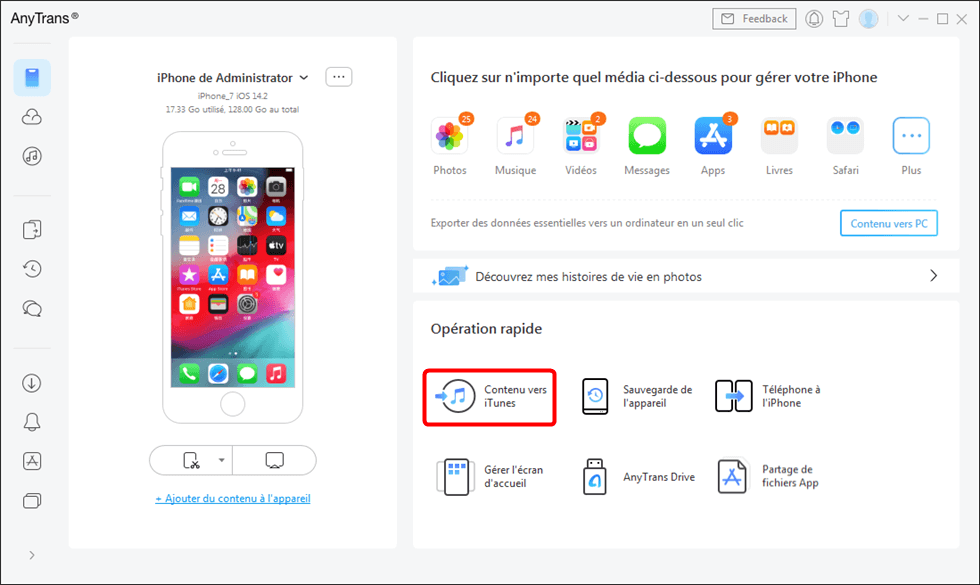
Contenu vers iTunes
Étape 2. Sélectionnez l’option Musique> Cliquez sur le bouton Suivant pour lancer le transfert de musique.
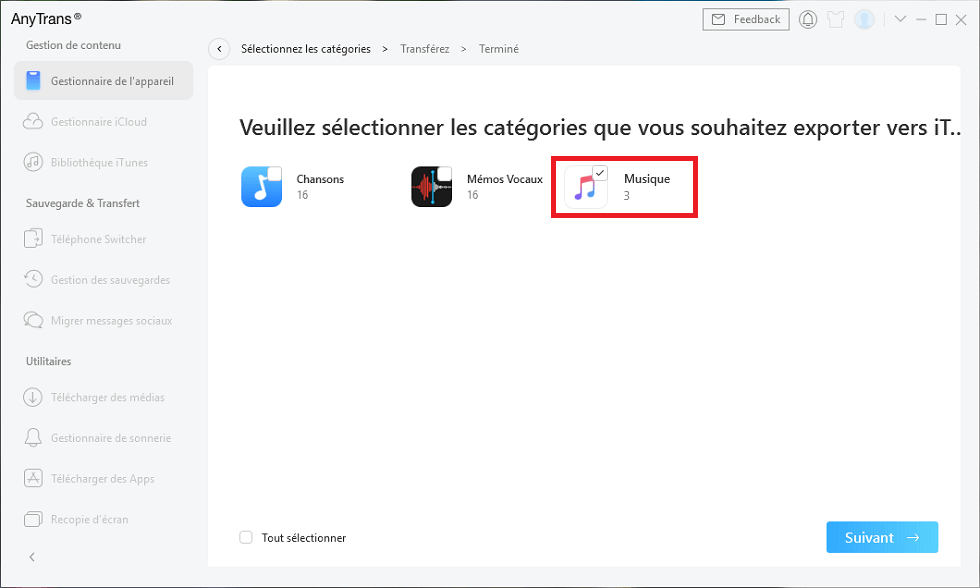
Transférer la musique vers iTunes
Partie 2. Importer de la musique vers iTunes sélectivement
Étape 1 . Ou bien, si vous ne voulez que copier vos chansons iPhone vers iTunes de manière sélective, réalisez ce transfert en cliquant sur l’icône Audio > Musique.
Étape 2 . Choisissez les chansons > Cliquez sur le bouton Vers iTunes > Transfert de la musique terminé.
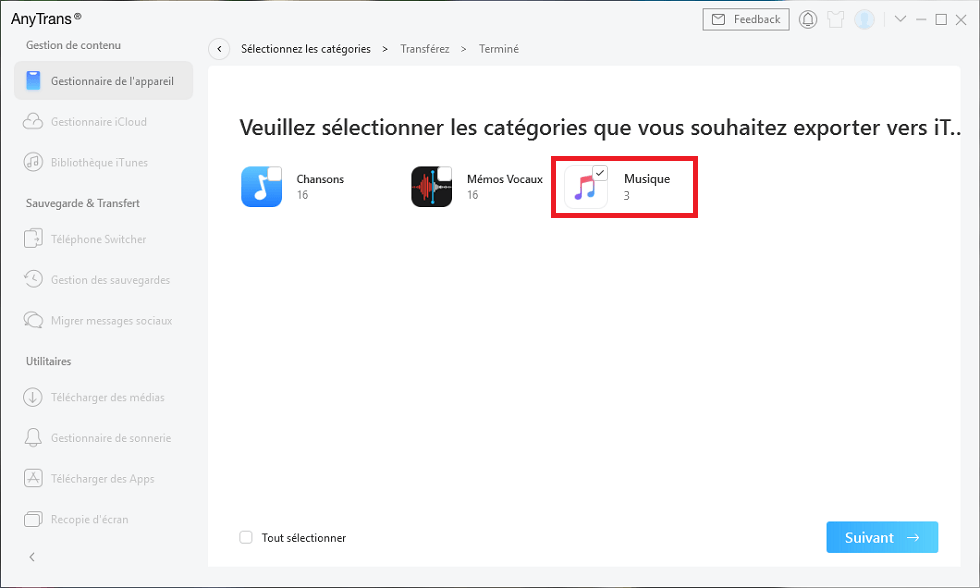
Transférer des musiques vers iTunes
Conclusion
Comme vous voyez, avec AnyTrans, vous pouvez synchroniser de la musique sur votre iPhone vers iTunes tout simplement. De plus, AnyTrans pour iOS vous permet de transférer d’autres fichiers comme photos, vidéos, contacts, sonneries, note, messages, etc. Pour découvrir plus de fonction d’AnyTrans, téléchargez maintenant et commencez un essai gratuit. Merci de le partager avec vos amis si vous trouvez ce guide est utile.
AnyTrans – Expert d’importer musique iPhone à iTunes
- Transférer de la musique d’iPhone vers iTunes sans faire de bêtise. Simple et pratique.
- Le mode de transfert bidirectionnelle vous permet de transférer de la musique entre iPhone et iTunes.
Télécharger pour Win100% propre et sécuritaire
Télécharger pour Mac100% propre et sécuritaire
Téléchargement Gratuit * 100% propre et sécuritaire
Questions liées aux produits ? Contactez l'équipe Support à trouver une solution >